BIN dosya biçimi, verileri depolamanın eski ve modası geçmiş bir yoludur. BIN dosyası ikili bir dosyadır, yani .doc veya .pdf gibi metin biçimleri gerektiren programlar tarafından okunamaz. Peki bin dosyası açma işlemi nasıl yapılır? Bin dosyası açmak için alternatifler nelerdir? İşte tüm detaylar yazımızda.
Bununla birlikte, BIN dosyaları genellikle önemli veriler içerir. Örneğin, bir işletim sistemi veya başka yazılım programları yüklemeniz gerektiğinde yardımcı olabilecek disk görüntüleri oluşturmak için kullanılabilirler. BIN’ler ayrıca müzik ve videolar gibi diğer veri türlerini de içerebilir. Peki bin dosyası açma işlemi nasıl yapılır? Bin dosyası açmak için alternatifler nelerdir? İşte tüm detaylar yazımızda.
Bu şu soruyu akla getiriyor: Cihazınızda bir BIN dosyası nasıl açılır?
Bu makalede, kullandığınız cihazın türüne bağlı olarak BIN dosyalarını açmanın birkaç yolunu göstereceğiz.
Windows’ta Bin Dosyası Açma İşlemi
Bin gibi dosya uzantıları, yeni teknoloji ve biçimlerin ortaya çıkmasıyla eskisi kadar yaygın kullanılmıyor. Neyse ki, Windows hala BIN dosyalarını açmak ve görüntülemek için ihtiyacınız olan araçlarla donatılmıştır. Dosyayı açtıktan sonra, sisteminize bir program yüklemenize yardımcı olabilecek önemli dosyaları veya yürütülebilir dosyaları bile ayıklayabilirsiniz.
Sisteminizde bir BIN dosyasını açmak için onu bir diske yazabilir veya sanal bir sürücüye bağlayabilirsiniz.
Her seçeneğin nasıl çalıştığını görelim.
Yöntem 1: Dosyayı Diske Yazma
Bin dosyası açma işlemi için bir BIN dosyasını PC’nizdeki boş bir diske şu şekilde yazabilirsiniz:
Adım 1: Diski Bilgisayarınıza Yerleştirin.
Yazma işlemi başlamadan önce, bilgisayarınızın disk sürücüsüne boş bir disk yerleştirmelisiniz. Halihazırda bazı resimler veya videolar içeren bir disk kullanıyorsanız, BIN dosyanızın içeriği için yeterli alan olduğundan emin olun.
Adım 2: CUE Dosyasını Bulun
Bir BIN dosyasını CD’ye yazdırmak istediğinizde ilgili CUE dosyasını bulmanız gerekebilir.
Bir CUE dosyası (Kapalı Kullanıcı Grubu’nun kısaltması), bir ses kompakt diskindeki parçalar hakkında bilgi içeren bir meta veri dosyasıdır.
CUE dosyaları genellikle karşılık gelen BIN dosyasıyla aynı klasörde bulunur. Genellikle BIN dosyasıyla aynı ada sahip olmalarına rağmen, .cue uzantısına sahiptirler.
CUE dosyasını bulduktan sonra, gerçek yazma başladığında ihtiyacınız olabileceğinden konumunu not ettiğinizden emin olun.
Adım 3: Bir Yazma Programı Bulun
Bin dosyası açma işlemi için öncelikle bir CD’ye yazdırmanız gerekir, bunun için de özel bir programa ihtiyacınız olacak.
BIN güncel olmayan bir format olduğundan, günümüzde çoğu yazma programı bunu desteklememektedir. Ancak, Nero, Alcohol 120% ve CDRWIN dahil olmak üzere en popüler programlardan bazıları hala BIN dosyalarını kabul etmektedir.
Adım 4: BIN/CUE Dosyasını Yazma Programına Yükleyin
Uyumlu bir yazma programı kurduktan sonra açın ve yazma seçeneğini seçin. Bu noktada, yazmak istediğiniz BIN/CUE dosyasını seçmeniz istenecektir. Çoğu yazma programında, dosyaları programın arayüzüne sürükleyip bırakmanız yeterlidir.
Adım 5: Diskinizi Test Edin
BIN dosyası diskinize yazıldıktan sonra, onu bilgisayarınızın disk sürücüsünden güvenle çıkarabilirsiniz. Ayrıca diski yeniden takabilir ve ardından açmak ve dosyaları görüntülemek için sağ tıklayabilirsiniz. BIN dosyasındaki tüm öğeler artık bilgisayarınızın medya oynatıcısında görünecektir.
Yöntem 2: Dosyayı Sanal Sürücüye Bağlama
Bir BIN dosyasını fiziksel bir diske yazmak, dosyayı açmanın ve içeriğini görüntülemenin veya oynatmanın etkili bir yolu olabilir. Ama ya bir diskiniz yoksa? İşte sanallaştırmanın devreye girdiği yer burasıdır.
Sanal sürücü oluşturma, bir diskte veya dosyada depolanan dosyaların kilidini açmak için kullanılan ve bir bilgisayarın dosya sistemi aracılığıyla erişilebilir hale getiren bir işlemdir.
Bir BIN dosyasını PC’nizde kurulu bir sanal sürücü yazılımına bağlayarak açabilirsiniz. Peki sanal sürücü kullanarak bin dosyası açma işlemi nasıl yapılır, işte adımları.
Adım 1: Uygun Bir Sanal Sürücü Yazılımı Bulun
İlk olarak, BIN dosyalarını destekleyen sanal sürücü yazılımına ihtiyacınız var.
Fiziksel bir CD-ROM veya DVD-ROM kullanımını simüle etmek için bilgisayarınıza bir sanal sürücü yazılımı yüklenir. Sanal sürücüyle, verileri her yüklediğinizde, çalıştırdığınızda, oynattığınızda, yedeklediğinizde veya kaydettiğinizde bilgisayarınıza disk yerleştirmeniz gerekmez.
Adım 2: CUE Dosyasını Bulun
Çoğu sanal sürücü yazılımı, işlem başlamadan önce BIN dosyanızla ilişkili CUE dosyasını isteyebilir. Yazılım, BIN dosyasının kilidini açmak için CUE dosyasını kullanır.
Daha önce belirtildiği gibi, büyük olasılıkla CUE dosyasını ve ilgili BIN dosyasını bilgisayarınızda aynı klasörde bulacaksınız.
Adım 3: CUE Dosyasını Bağlayın
Çoğu sanal sürücü yazılımı, sisteminizdeki CUE dosyasını tam olarak belirlemenize yardımcı olan bir seçim aracıyla birlikte gelir. Dosya tanımlandıktan sonra, “bağla” düğmesine tıklayın. Yazılım hemen dosyanın bir kopyasını oluşturacak ve onu okunabilir bir sanal diske dönüştürecektir.
Sanallaştırma işlemi tamamlandıktan sonra, sanal diski, disk sürücüsü aracılığıyla PC’nize bağlı bir fiziksel diski açtığınız gibi açabilirsiniz.
Mac’te BIN Dosyası Nasıl Açılır

PC’ler ve Mac’ler farklı özelliklere sahip olsa da, bir BIN dosyasını açmak için kullanılan yöntemler aynıdır.
Bir PC’de olduğu gibi, bir BIN dosyasını fiziksel bir diske yazarak veya sanal bir sürücüye bağlayarak açabilirsiniz.
Ancak bu yöntemlerden herhangi birini sevmiyorsanız, üçüncü bir yöntem daha var: BIN dosyasını bir ISO dosyasına dönüştürmek.
Bir ISO dosyası, en önemli öğeleri korurken çoğu orijinal meta veriyi hariç tutan bir BIN dosyasının “damıtılmış” bir sürümüdür. Ayrıca, yalnızca orijinal dosyada bulunan en önemli bilgileri tutan rafine edilmiş veya yeniden düzenlenmiş bir BIN dosyası olarak da adlandırabilirsiniz.
Bir BIN dosyasını bir ISO dosyasına dönüştürmek için AnyToISO veya Roxio Toast gibi özel bir dönüştürme programına ihtiyacınız vardır. Örnek olarak, Roxio Toast kullanırken dönüştürme işlemine bakalım.
- Mac’inize Roxio Toast’ı yükleyin.
- BIN dosyasını uygulamanın arayüzüne sürükleyin.
- Dosya menüsünden “Görüntü Diskini Kaydet”i seçin.
- Dosyanız için bir ad yazın ve “Kaydet”e tıklayın.
BIN dosyanız bir ISO dosyasına dönüştürüldüğünde, onu tıpkı fiziksel bir disk gibi açılabilen sanal bir sürücüye bağlayabilirsiniz.
Linux’ta Bin Dosyası Nasıl Açılır
Linux üzerinde çalışan bir aygıtta BIN dosyalarınız varsa, bunları ISO dosyalarına dönüştürerek ve ardından yerleşik Disk Image Mounter’ı kullanarak sanal bir sürücüye monte ederek açabilirsiniz.
Linux’da Bin dosyası açma işlemi için adım adım izlenmesi gereken yolu aşağıda bulabilirsiniz.
BIN dosyanızı bir ISO dosyasına dönüştürmek için uygun bir program kullanın. PowerISO en popüler programlardan biridir.
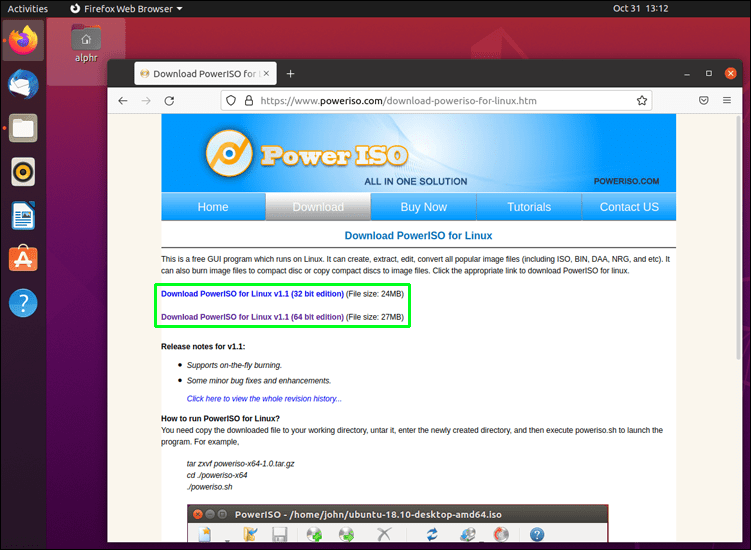
Dönüştürme işlemi tamamlandıktan sonra, ISO dosyasına sağ tıklayın, “Birlikte Aç”ı seçin ve ardından “Disk Image Mounter”a tıklayın. Bu noktada dosya okunabilir bir disk görüntüsüne dönüştürülecektir.
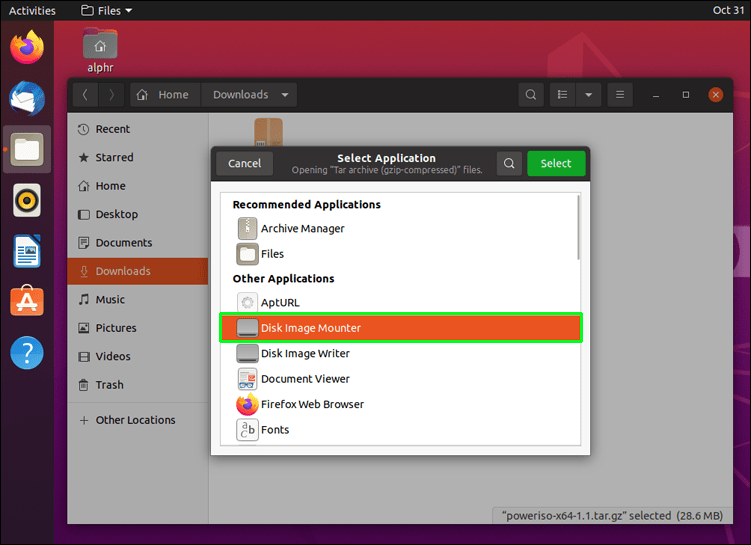
Chromebook’ta BIN Dosyası Nasıl Açılır
Chromebook’unuzda bazı BIN dosyalarınız varsa, bunları Chrome OS için özel dosya çıkarma aracı olan Archive Extractor‘ı kullanarak görüntülemek üzere kolayca ayıklayabilirsiniz.
Bu nasıl çalışır:
Archive Extractor uzantısını Chrome tarayıcınıza ekleyin.
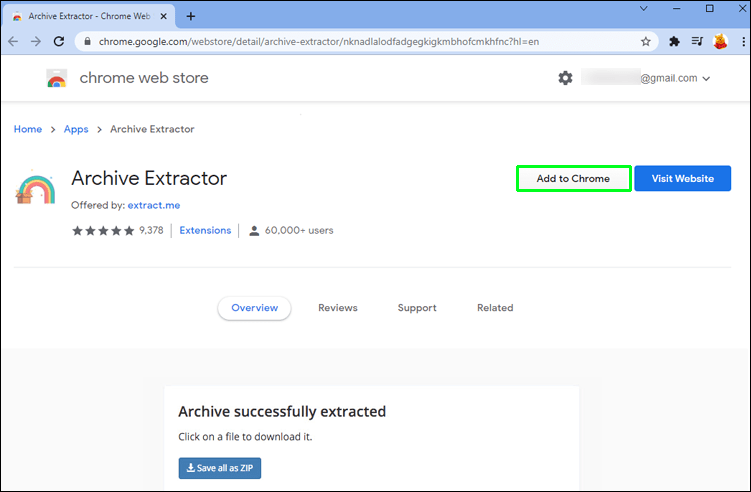
Uzantı yüklendikten sonra başlatın ve ardından BIN dosyanızı Archive Extractor penceresine sürükleyip bırakın.
Çıkarma işlemi tamamlandığında, tüm kurucu dosyaları sadece birkaç tıklamayla açabileceksiniz.
Android’de BIN Dosyası Nasıl Açılır
Android cihazlarda BIN dosyaları, Android sistemindeki hatalar nedeniyle ortaya çıkar.
Bildiğiniz gibi bir Android cihaza yüklenebilen tüm uygulamalar APK formatında geliştirilmektedir. Ancak indirme işleminde hatalar varsa, .apk dosyaları .bin dosyaları olarak kaydedilebilir ve söz konusu uygulamanın yüklenmesini imkansız hale getirebilir.
İşin iyi yanı, .bin dosyalarını birkaç adımda tekrar .apk dosyalarına dönüştürebilmenizdir:
Android cihazınızın bilinmeyen kaynaklardan uygulama yükleyebildiğinden emin olun. Bunu yapmak için “Uygulama Ayarları”na gidin ve “Bilinmeyen Kaynaklar”ın yanındaki kutuyu işaretleyin.
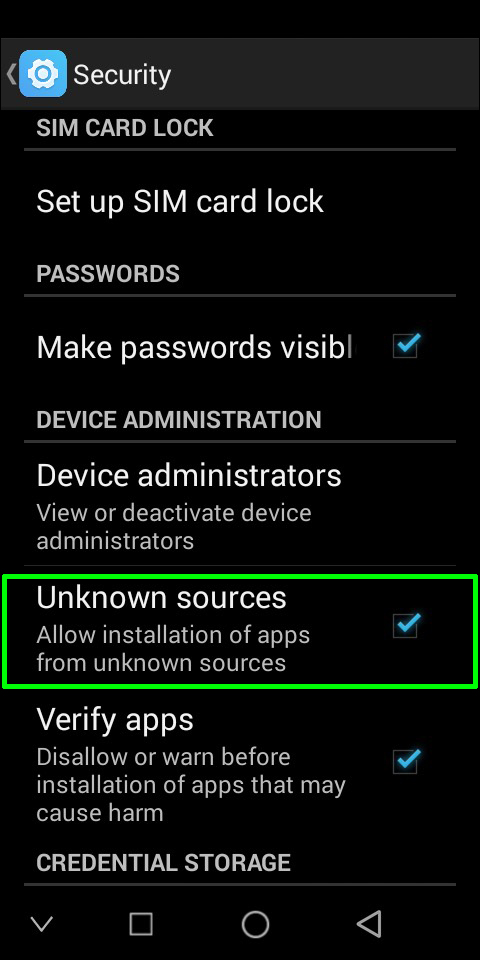
Uyumlu bir USB kablosu kullanarak Android cihazınızı bir bilgisayara bağlayın.
Bilgisayarınızdan Android’inizin dahili deposuna erişin ve BIN dosyasını içeren klasöre gidin.
Dosya uzantısını .bin’den .apk’ye değiştirin.
Android cihazı bilgisayarınızdan ayırın.
Yeniden adlandırılan dosya daha sonra App Installer aracılığıyla Android cihazınıza yüklenebilir.
Android cihazınızda yürütülemez bir BIN dosyanız varsa, yine de bir bilgisayar kullanarak onu açabilir ve içeriğini görüntüleyebilirsiniz. Böyle yaparak:
Dosyayı bir USB kablosu kullanarak bilgisayarınıza aktarın.
Dosyaya sağ tıklayın, “Birlikte Aç”ı seçin ve ardından “Not Defteri”ni seçin. Artık metni açıp sorunsuz bir şekilde okuyabileceksiniz.
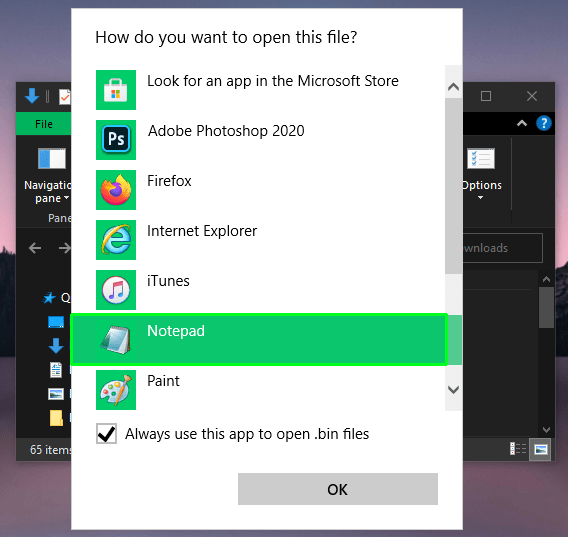
iPhone’da BIN Dosyası Nasıl Açılır
iPhone’unuzda BIN dosyalarını açmak istiyorsanız, App Store’dan Arşivler adlı bir uygulamayı indirmeniz yeterlidir.
Bunu yaptıktan sonra:
Uygulamayı başlatın ve “Arşivler Nasıl Açılır” menüsünü açın.
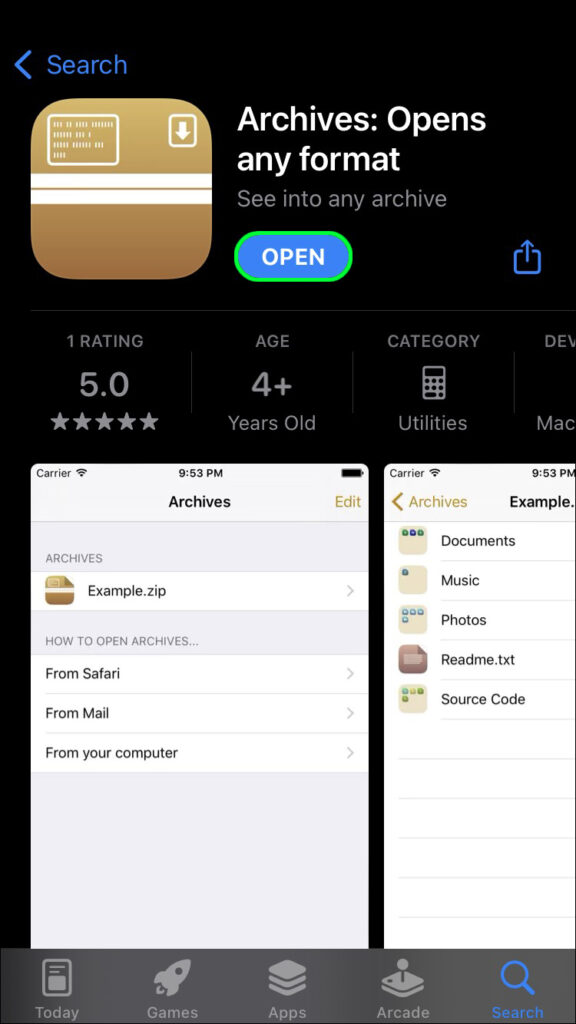
BIN dosyasını açmak ve içeriğini görüntülemek için ekrandaki talimatları izleyin, hepsi bu kadar.
Bin dosyası açma ile ilgili sonuç:
BIN dosya biçimi eski olabilir, ancak yine de geliştiricilere dosyaları paylaşmanın ve hatta hem bilgisayarlara hem de mobil cihazlara kurulum için programları indirmenin güvenli bir yolunu sunar.
Yürütülebilir bilgisayar programlarıyla yüklü bir BIN dosyasını açmak istiyorsanız, onu bir diske yazmayı ve sanal bir sürücüye bağlamayı deneyebilirsiniz. Ayrıca onu bir ISO dosyasına dönüştürebilir ve ardından fiziksel bir diski açtığınız gibi açılabilen sanal bir sürücüye bağlayabilirsiniz. Bin dosyası açma işte bu kadar kolaydır.
Bir uygulama bir Android cihazda .bin biçiminde indirilirse, yine de onu yükleyebilirsiniz, ancak önce adını bir bilgisayar aracılığıyla değiştirmeniz gerekir. Yürütülebilir olmayan BIN dosyaları, bir PC’de Not Defteri aracılığıyla görüntülenebilir.
iPhone’lar için Arşivler yazılımı, BIN dosyalarını açabilen ve içeriklerini yalnızca birkaç adımda çıkarabilen mükemmel bir uygulama olduğunu kanıtladı.
Cihazınızda bir BIN dosyası açmak için bu makalede tartışılan araçlardan herhangi birini kullanmayı denediniz mi?
Aşağıdaki yorumlar bölümünde bizimle deneyimlerinizi paylaşın.
Takiye.com’u twitter ve google haberler üzerinden abone olarak takip edebilirsiniz.
Faydalı Bilgiler kategorimizde en çok okunan haberler için buraya tıklayınız.


